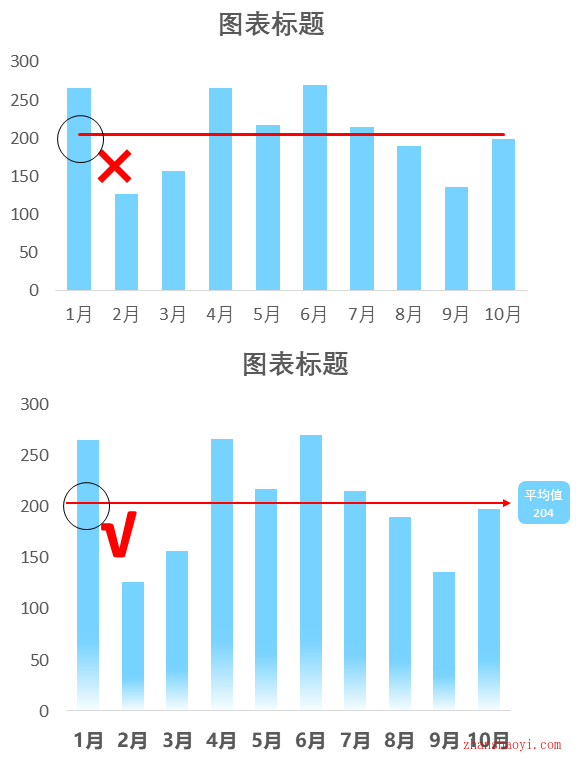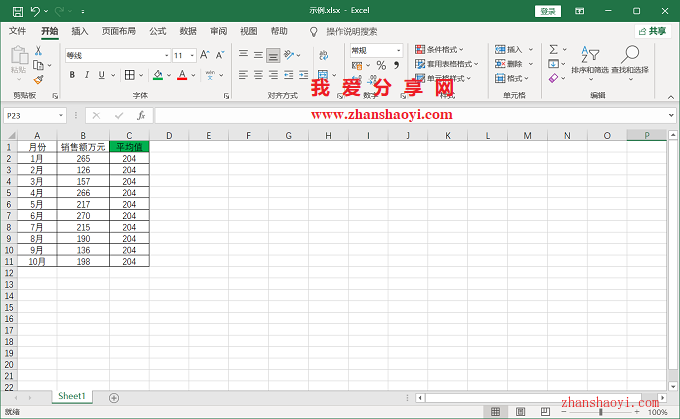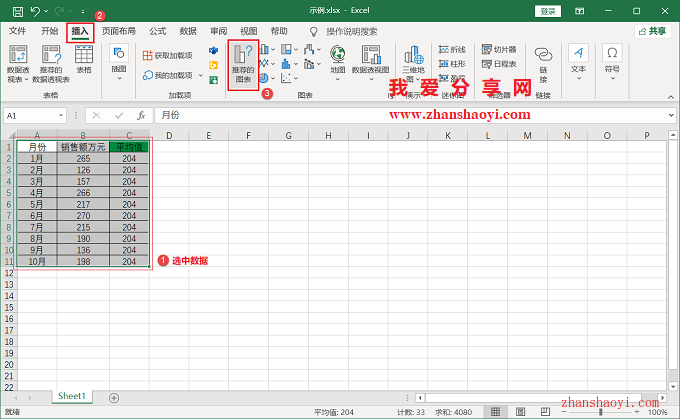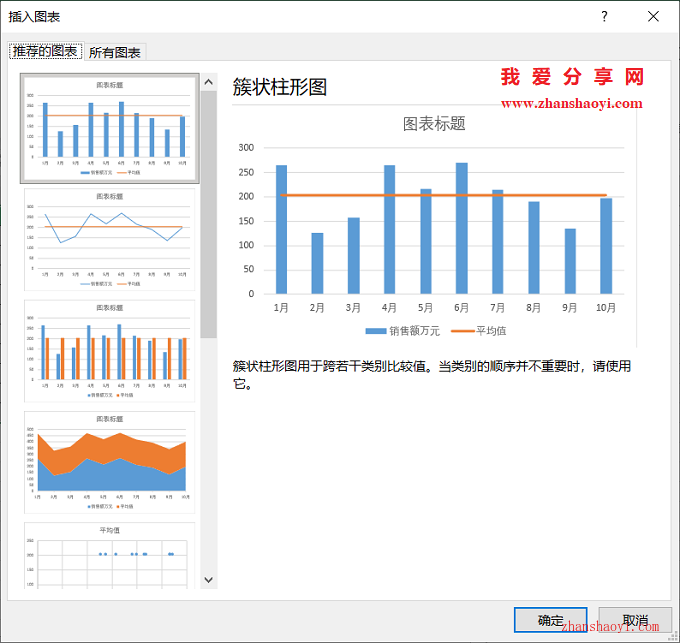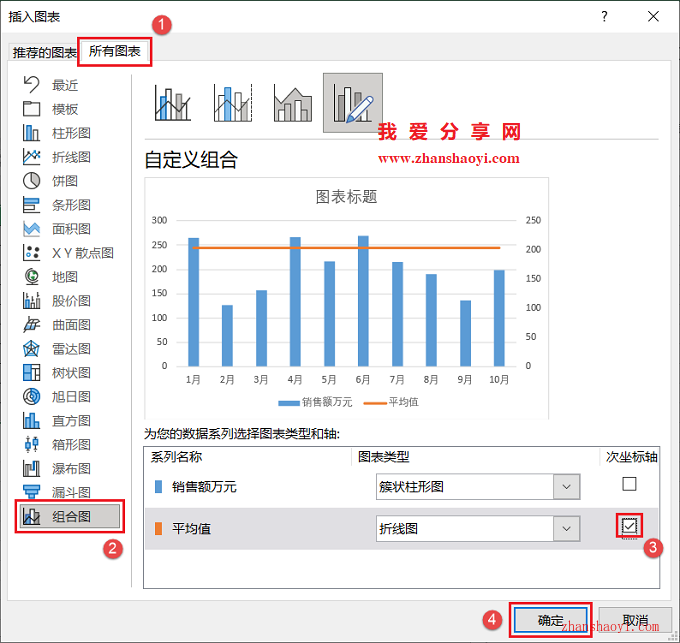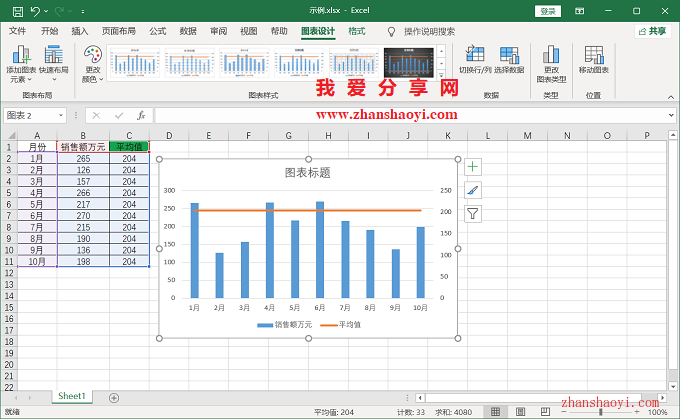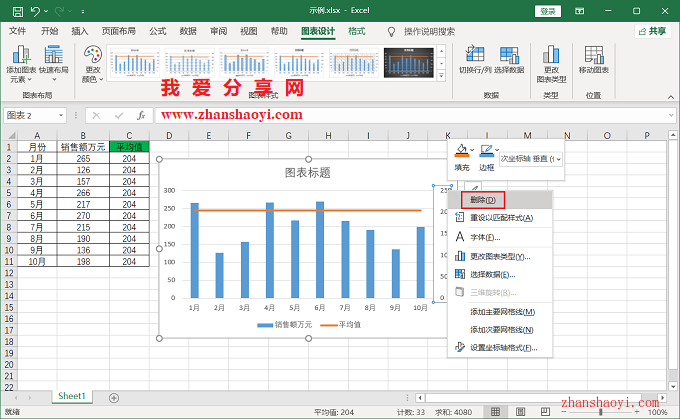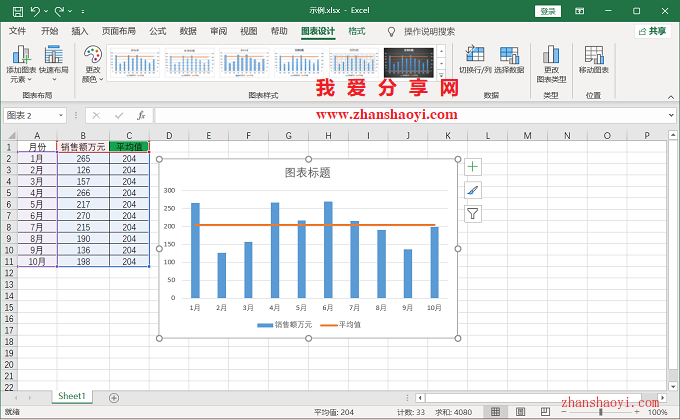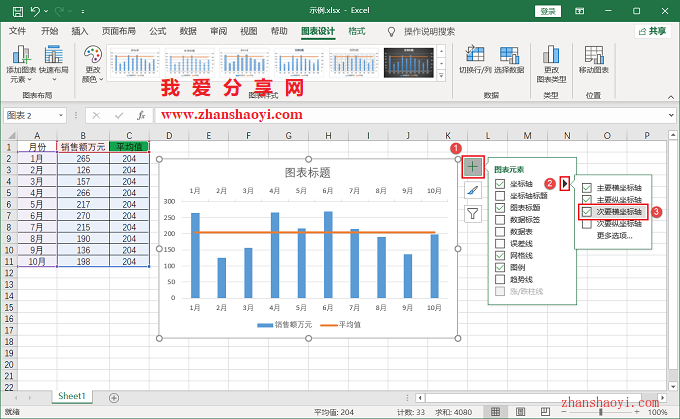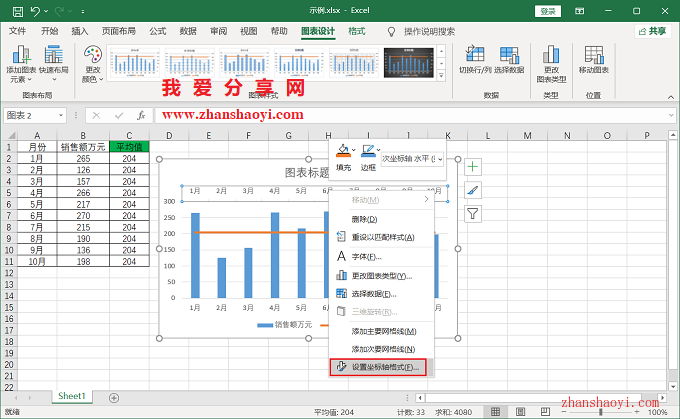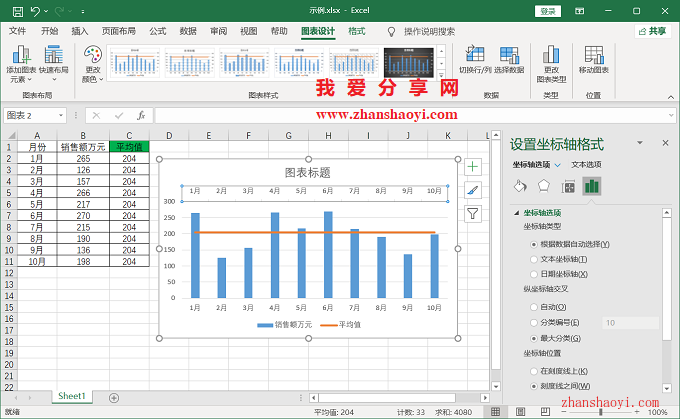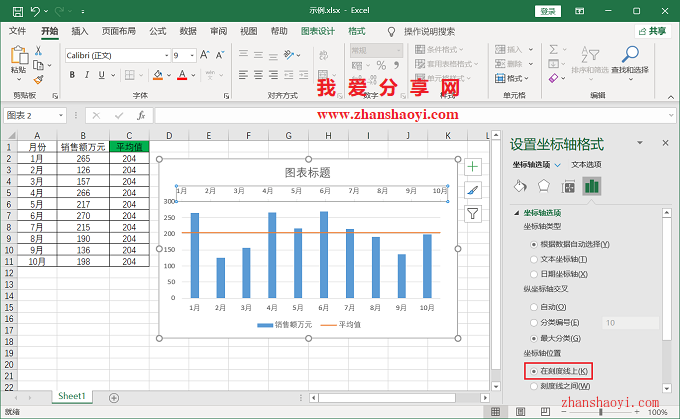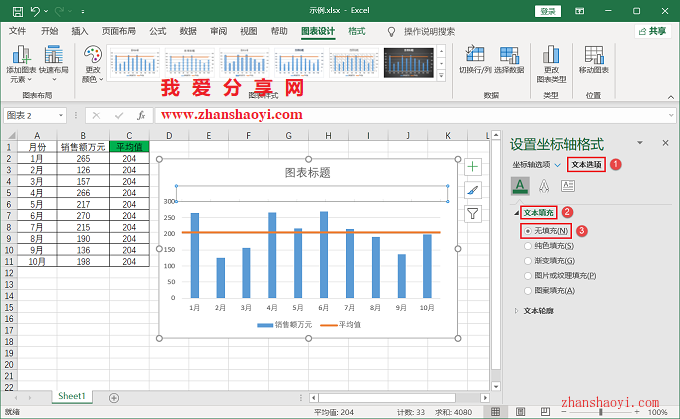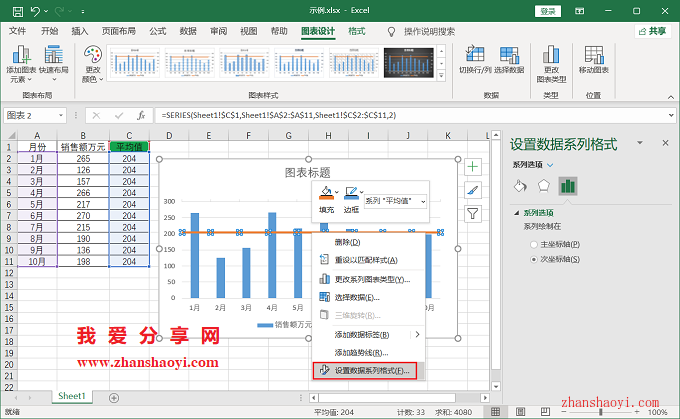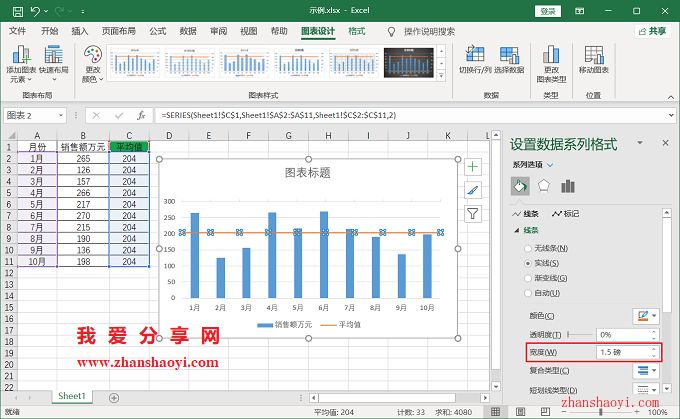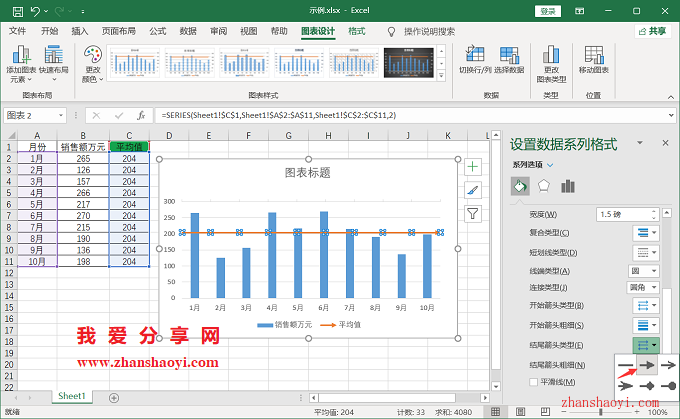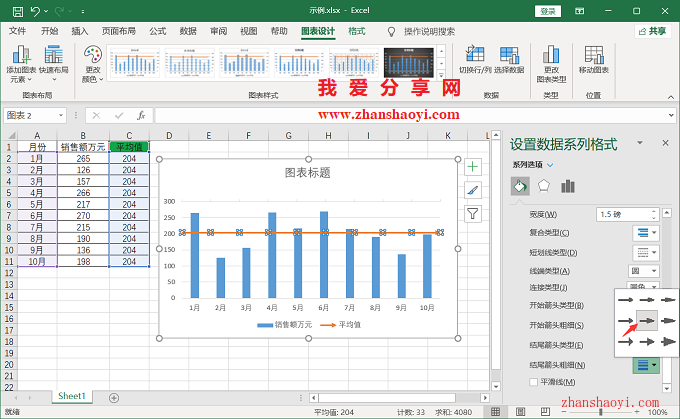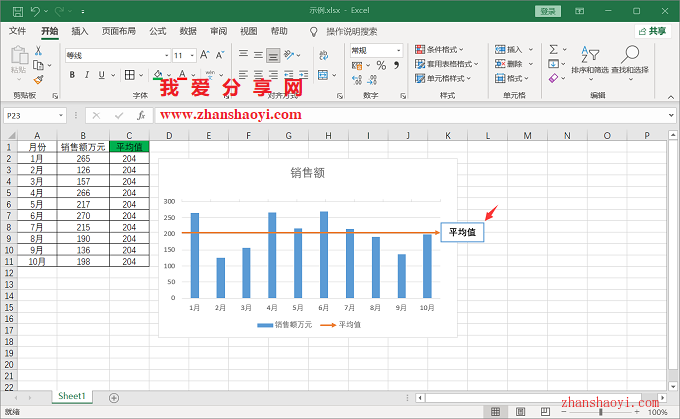柱形图中添加平均线,如果只是插入一个折线图,线段的两端会处于柱子的中间,并不美观,可以通过添加次要横坐标轴来解决这个问题,下面给大家分享具体的操作方法,很实用;
操作步骤:
1、先打开Excel2021软件,在单元格中输入如下示例数据,并增加辅助列:平均值;
2、选中数据,点击菜单栏中【插入】,然后点击「图表」栏中【推荐的图表】按钮;
3、打开如下「插入图表」窗口,先点击【所有图表】选项卡,然后点击左侧【组合图】,再勾选平均值栏右侧「次坐标轴」下方的【□】,点击【确定】退出;
4、插入后默认图表如下:
5、第一步,删除多余的次要垂直坐标轴,鼠标右击次要垂直坐标轴选择【删除】;
6、第二步,将平均值线延伸到柱形的两侧,点击右上角【+】,然后点击「坐标轴」右侧【▶】按钮,勾选【次要横坐标轴】;
7、鼠标右击上一步生成的「次要横坐标轴」选择【设置横坐标轴格式】;
8、勾选右侧「坐标轴位置」栏下【在刻度线上】,如下,将平均值线两端延伸到柱形的两侧;
9、第三步,隐藏次要横坐标轴,先点击【文本选项】,然后点击展开【文本填充】,最后勾选【无填充】,左侧图表中次要横坐标轴已被隐藏;
10、第四步,添加指向箭头和标签,鼠标右击图表中的折线选择【设置数据系列格式】;
11、先修改线宽,这里将宽度调整为1.5磅;
12、再对均值线系列添加尾部箭头,修改结尾箭头类型和粗细;
13、最后,插入一个文本框,添加平均值标签说明,效果如下;

软件智库
微信扫一扫加关注,我爱分享网官方微信公众号,专注分享软件安装和视频教程,让你一号在手,软件无忧!